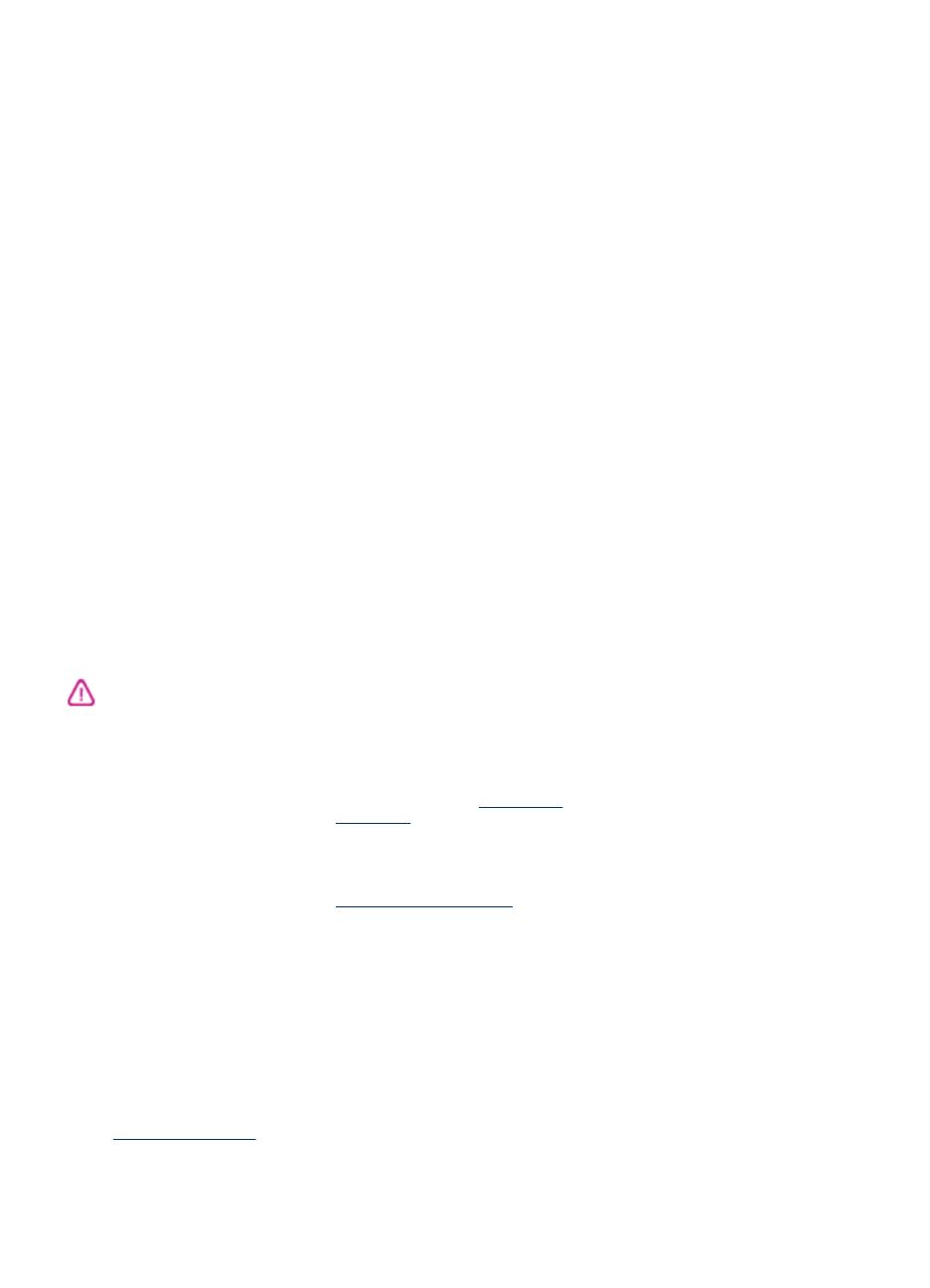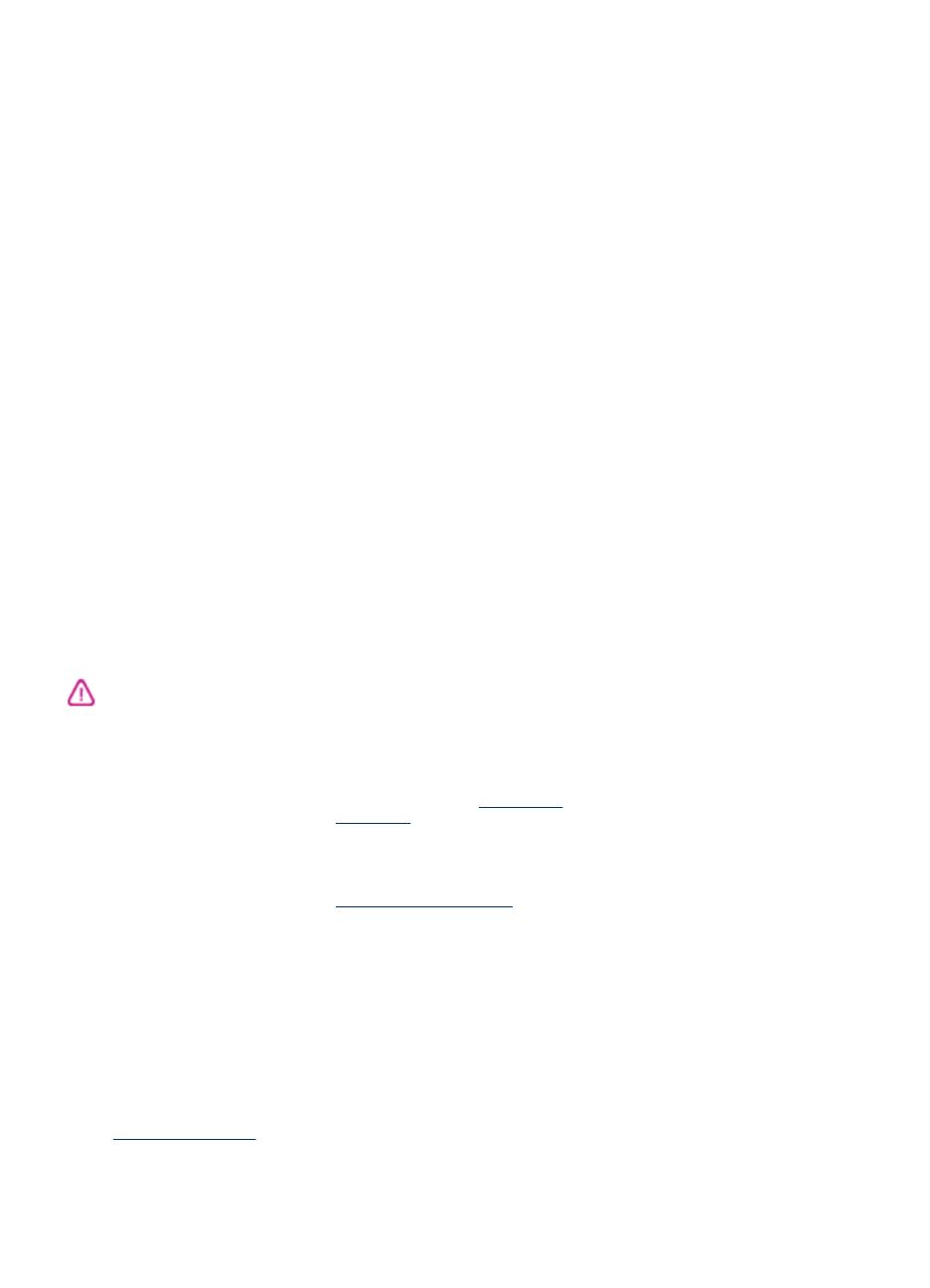
Tekijänoikeustiedot
© 2007 Copyright Hewlett Packard
Development Company, L.P.
Hewlett-Packard
Companyn ilmoitukset
Tämän asiakirjan sisältämiä tietoja
voidaan muuttaa ilman
ennakkoilmoitusta.
Kaikki oikeudet pidätetään. Tämän
materiaalin kopioiminen,
muokkaaminen tai kääntäminen on
kielletty ilman Hewlett-Packardin
kirjallista ennakkolupaa lukuun
ottamatta tekijänoikeuslain sallimia
tapoja.
HP-tuotteiden ja -palvelujen ainoat
takuut määritetään tuotteiden ja
palvelujen mukana toimitettavissa
rajoitetun takuun lausekkeissa.
Tämän julkaisun sisältöä ei tule tulkita
lisätakuuksi. HP ei vastaa tämän
julkaisun sisältämistä teknisistä tai
toimituksellisista virheistä tai puutteista.
Tavaramerkit
Windows ja Windows XP ovat
Microsoft Corporationin rekisteröityjä
tavaramerkkejä Yhdysvalloissa.
Windows Vista on Microsoft
Corporationin rekisteröity
tavaramerkki tai tavaramerkki
Yhdysvalloissa ja muissa maissa.
Turvallisuustietoja
Kun käytät laitetta, noudata aina
turvallisuusmääräyksiä, jotta
palovaara ja sähköiskujen riski olisi
mahdollisimman pieni.
1. Huolehdi siitä, että luet ja ymmärrät
kaikki laitteen mukana toimitettavat
ohjeet.
2. Käytä vain maadoitettua
pistorasiaa, kun kytket tuotteen
virtalähteeseen. Jos et tiedä, onko
pistorasia maadoitettu, ota yhteyttä
asiantuntevaan sähköasentajaan.
3. Noudata kaikkia laitteeseen
merkittyjä varoituksia ja ohjeita.
4. Irrota laitteen virtajohto
pistorasiasta ennen puhdistamista.
5. Tuotetta ei saa asentaa tai käyttää
veden lähellä tai kun olet märkä.
6. Aseta laite tukevalle alustalle.
7. Asenna tuote suojattuun paikkaan,
jossa johdon päälle ei voi astua ja
jossa johtoon ei voi kompastua, jottei
johto vaurioidu.
8. Jos tuote ei toimi kunnolla, katso
kohtaa
Ylläpito ja vianmääritys.
9. Laitteen sisällä ei ole käyttäjän
huollettavia osia. Toimita laite
tarvittaessa asiantuntevaan huoltoon.
Helppokäyttöisyys
Laitteessa on useita ominaisuuksia,
joiden avulla vammaisten on helpompi
käyttää sitä.
Näkökyky
Laitteen ohjelmisto on
helppokäyttöinen näkövammaisille tai
henkilöille, joiden näkö on heikko,
käyttöjärjestelmän
helppokäyttöasetusten ja -toimintojen
ansiosta. Ohjelmisto tukee useimpia
helppokäyttötekniikoita, esimerkiksi
näytönlukuohjelmia, Braille-
lukuohjelmia ja ääni tekstiksi
-sovelluksia. Värisokeita käyttäjiä
varten ohjelmistossa käytettävissä
värillisissä painikkeissa ja välilehdissä
sekä ohjauspaneelin painikkeissa on
yksinkertainen teksti tai kuvakkeen
selitys, joka ilmoittaa painikkeen
toiminnon.
Liikuntakyky
Käyttäjät, joiden liikuntakyky on
heikko, voivat käyttää laitteen
ohjelmiston toimintoja
näppäimistökomentojen avulla.
Ohjelmisto tukee myös Windowsin
helppokäyttötoimintoja, esimerkiksi
alas jäävät näppäimet-,
lukitusnäppäimet- ja hiirinäppäimet-
toimintoja. Käyttäjät, joiden voimat tai
ulottuvuus ovat heikot, voivat käyttää
apunaan laitteen kantta,
paperilokeroita ja paperiohjaimia.
Tuki
Lisätietoja tämän tuotteen
helppokäyttöisyysominaisuuksista ja
HP:n sitoutumisesta
helppokäyttöisyyteen on HP:n Web-
sivustossa osoitteessa
www.hp.com/
accessibility.
Lisätietoja Mac OS -
käyttöjärjestelmien
helppokäyttöisyydestä on Applen
Web-sivustossa osoitteessa
www.apple.com/accessibility.